UA
Інструкцію для входу в панель управління Wi-Fi маршрутизатора.
Якщо ви хочете самостійно налаштувати Wi-Fi маршрутизатор, змінити пароль, назву своєї бездротової мережі, або щось iнше, то в будь-якому випадку, вам спочатку потрібно буде зайти в налаштування. В панель управління, де можна буде задати потрібні параметри. Відразу хочемо сказати, що це зовсім не складно. Не важливо, яка у вас модель роутера і який виробник. Принцип роботи всіх маршрутизаторів практично однаковий, а це значить, що доступ до налаштувань ми можемо отримати по одній і тій же інструкції. Ми розглянемо два способи: доступ до панелі управління з мережевого кабелю і доступ по Wi-Fi з мобільних пристроїв.
Доступ до панелі управління за допомогою мережевого кабелю.
Беремо мережевий кабель, який як правило йде в комплекті з маршрутизатором (можна використовувати свій кабель) і підключаємо один кінець до гнізда вашого стаціонарного комп’ютера, або ноутбука. Також необхiдно переконатися в тому, що параметри інтернет-протоколу налаштованi на автоматичне отримання IP та DNS (приклад як подивитися на Windows 10, Window 8 та Windows 7)
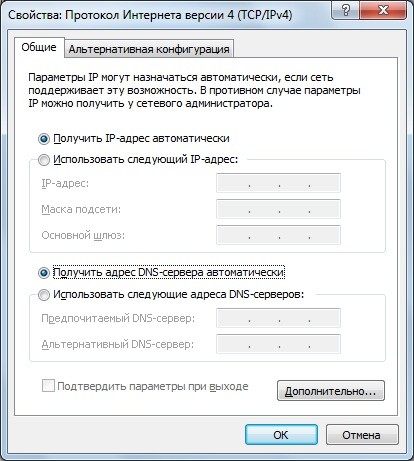
Другий кінець мережевого кабелю підключаємо до маршрутизатора в один з 4 LAN (жовтих) роз’ємів. Кабель провайдера пiдключаемо в синiй порт та включаємо маршрутизатор в розетку.
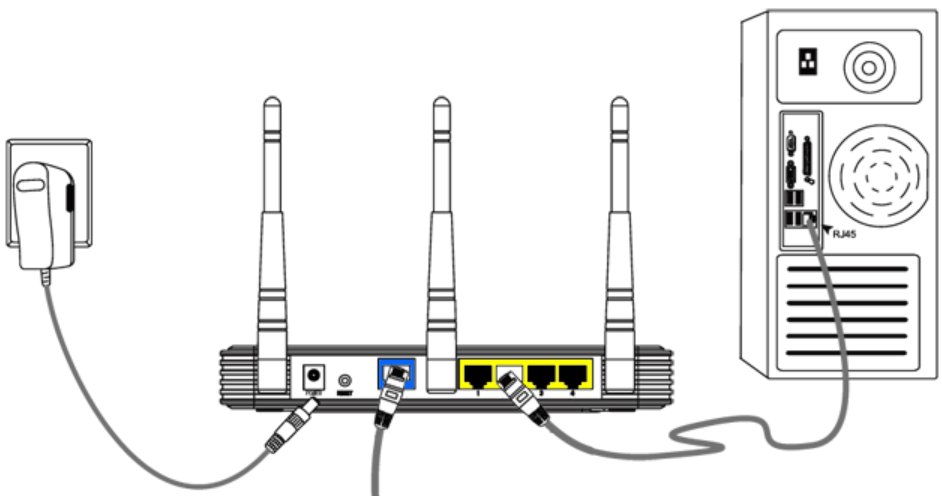
Як правило, доступ до налаштувань можна отримати за адресою 192.168.1.1, або 192.168.0.1. Адреса конкретно вашого роутера і логін з паролем, які знадобляться далі, можна подивитися на самому роутері. Зазвичай, вони написані знизу на наклейці.

Далі на комп’ютері відкриваємо будь-який браузер. Що б зайти в налаштування, нам в адреснiй строцi браузера потрібно написати IP-адрес маршрутизатора 192.168.1.1, 192.168.0.1 або URL (http://…..) , та перейти по ньому натиснувши кнопку Enter. З’явиться вікно із запитом імені користувача та пароля. Знову ж, за замовчуванням, як правило, використовується admin і admin. Цю інформацію ви можете побачити на наклейцi пристрою.
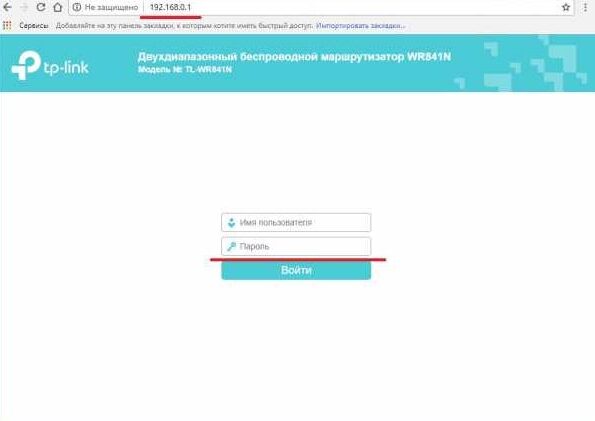
Якщо все добре, то ви побачите налаштування свого роутера.
Скидання налаштувань
Якщо пароль був змінений і ви його не пам’ятаєте, потрібно скинути параметри. Незалежно від моделі та фірми виробника маршрутизатора, доведеться виконати одну дію: затиснути кнопку Reset на 10-15 секунд, не відпускаючи її до тих пір, поки маршрутизатор не почнеться перезавантажуватися.
Зазвичай кнопка розташована на задній або бічній панелі пристрою і має невеликий діаметр. Іноді вона втоплена всередину корпусу, щоб ніхто не натиснув її випадково. В цьому випадку доведеться скористатися тонкою паличкою, голкою або розгорнутою скріпкою.
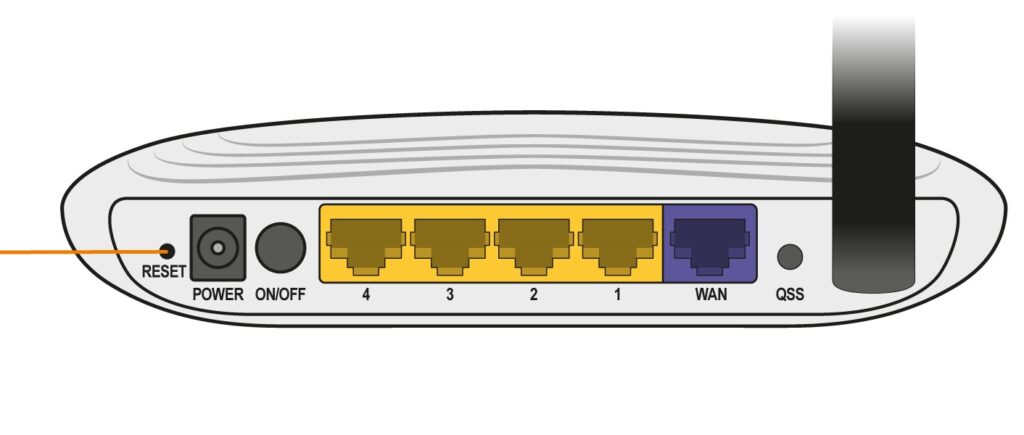
Як тільки пристрій знову включиться, параметри будуть скинуті, можна входити за стандартним паролем і логіном.
Доступ до панелі управління за допомогою Wi-Fi з’єднання
Якщо у Вас наприклад немає мережевого кабелю, або під рукою немає жодного комп’ютера, а потрібно зайти в налаштування маршрутизатора, то можна використовувати для цього підключення по Wi-Fi.

Підключаємося до мережі яка описана на наклейцi пристрою (PIN це пароль до Wi-Fi мережi). Що б зайти в налаштування, нам в адреснiй строцi браузера потрібно написати IP-адрес маршрутизатора 192.168.1.1, 192.168.0.1 або URL (http://…..) , та перейти по ньому натиснувши кнопку Enter. З’явиться вікно із запитом імені користувача та пароля. Знову ж, за замовчуванням, як правило, використовується admin і admin. Якщо пароль був змінений і ви його не пам’ятаєте, потрібно скинути параметри, вище описано як це зробити.
Є питання, зв'яжіться з нами.
Центр обслуговування абонентів:
Пн. – Пт. 09:00-18:00
- 044 205 44 55
- admin@lucky.net
- Введенська 29/58, Київ